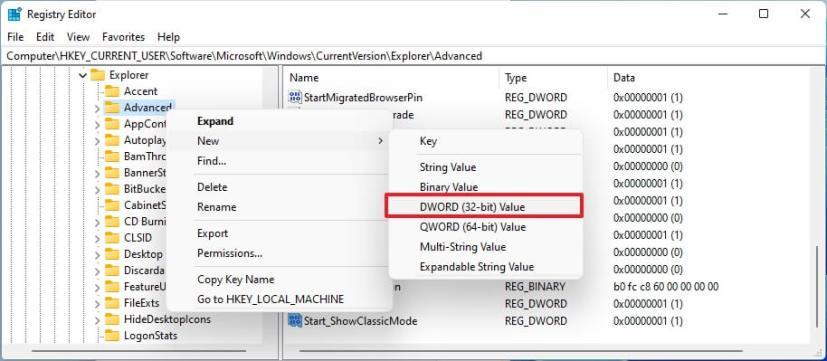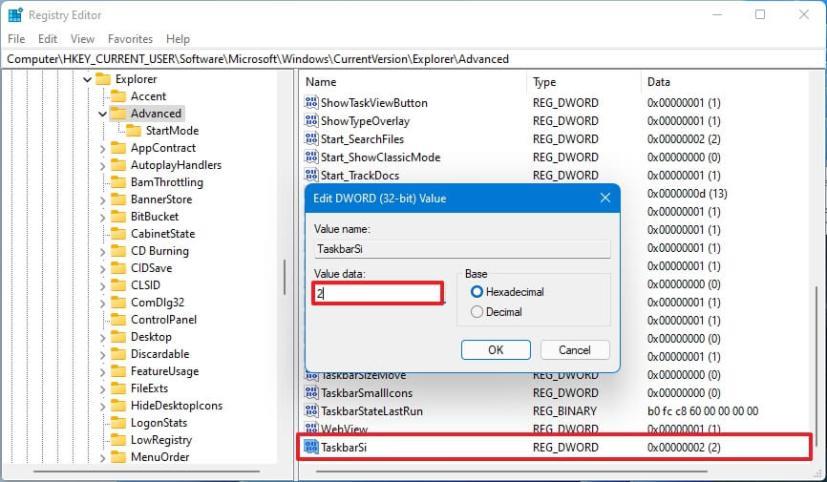- Um die Größe der Taskleiste unter Windows 11 zu ändern, ändern Sie das DWORD „ TaskbarSi“ im Registrierungsschlüssel „Erweitert“ .
- Setzen Sie den Wert auf 2 , um die Größe auf groß zu ändern .
- Setzen Sie den Wert auf 0 , um die Größe auf small zu ändern .
- Setzen Sie den Wert auf 1 , um die Größe auf den Standardwert zu ändern .
Obwohl die Taskleiste unter Windows 11 ein ähnliches Design wie die unter Windows 10 hat, fehlen der neuen Version einige wesentliche Funktionen, einschließlich der Möglichkeit, die Größe der Taskleiste zu ändern. Es wurde jedoch entdeckt (über @thebookisclosed ), dass es möglich ist, die Registrierung zu ändern, um die Größe der Schnittstelle in klein, mittel oder groß zu ändern.
Das einzige Problem ist, dass Sie die Registrierung bearbeiten müssen, um die Einstellungen anzupassen, um die Taskleiste größer oder kleiner zu machen.
In diesem Handbuch lernen Sie die Schritte zum Ändern der Größe der Taskleiste unter Windows 11 kennen. (Siehe auch dieses Video-Tutorial , in dem die Schritte zum Ändern der Größe der Taskleiste beschrieben werden.)
Warnung: Das Ändern der Windows-Registrierung kann schwerwiegende Probleme verursachen, wenn es nicht ordnungsgemäß verwendet wird. Es wird davon ausgegangen, dass Sie wissen, was Sie tun, und dass Sie eine vollständige Sicherung Ihres Systems erstellt haben, bevor Sie fortfahren.
Ändern Sie die Größe der Taskleiste unter Windows 11
Führen Sie die folgenden Schritte aus, um die Größe der Taskleiste unter Windows 11 zu ändern:
-
Öffnen Sie Start unter Windows 11.
-
Suchen Sie nach regedit und klicken Sie auf das oberste Ergebnis, um den Registrierungseditor zu öffnen .
-
Durchsuchen Sie den folgenden Pfad:
HKEY_CURRENT_USER\Software\Microsoft\Windows\CurrentVersion\Explorer\Advanced
-
Klicken Sie mit der rechten Maustaste auf den Erweitert - Schlüssel, wählen Sie Neu und klicken Sie auf DWORD (32-Bit)-Wert .
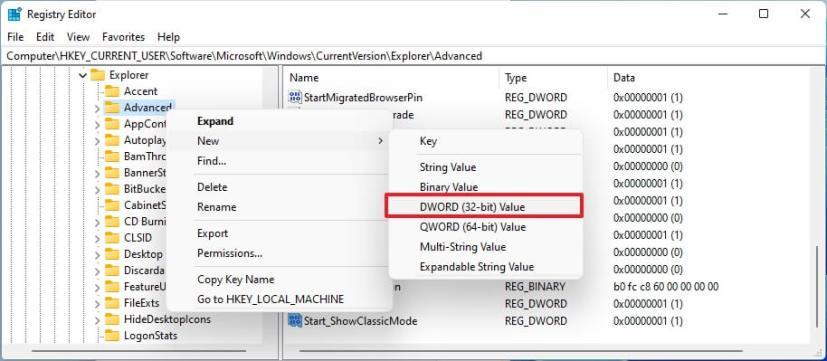
-
Benennen Sie den Schlüssel TaskbarSi und drücken Sie die Eingabetaste .
-
Doppelklicken Sie auf das neu erstellte DWORD und ändern Sie seinen Wert von 0 auf 2 , um die Größe der Taskleistensymbole auf groß zu ändern. Der Wert 0 steht für die kleine Größe und 1 für die Standardsymbolgröße.
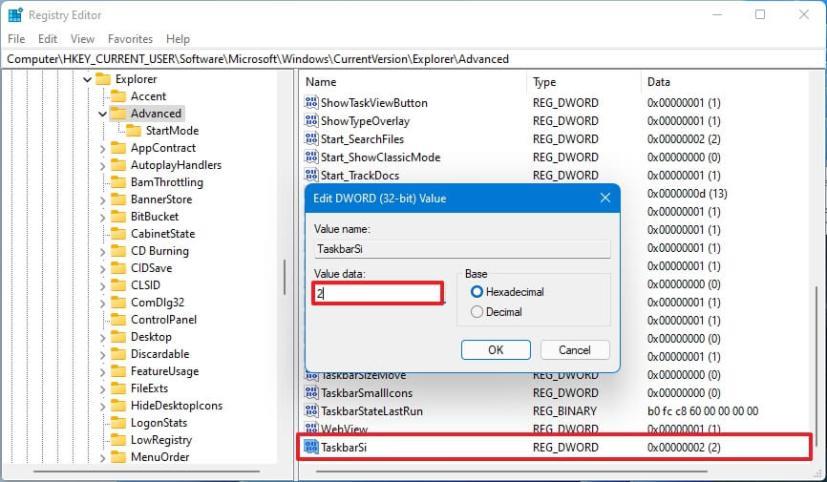
-
Klicken Sie auf die Schaltfläche OK .
-
Starte den Computer neu.
Sobald Sie die Schritte abgeschlossen haben, zeigt die Taskleiste die Größe an, die Sie unter Windows 11 angegeben haben.
Wenn Sie die Änderungen rückgängig machen möchten, können Sie immer denselben Anweisungen folgen, aber in Schritt Nr. 4 klicken Sie mit der rechten Maustaste auf das TaskbarSi DWORD und wählen Sie die Schaltfläche Löschen .